- Что такое EXIF данные, и как их удалить из своих фотографий
- 1) Удаление метаданных встроенными средствами
- 2) Удаление метаданных с помощью Photoshop
- 3) Удаление метаданных с помощью утилиты Meta Stripper
- 4) Удаление метаданных с помощью программы Show Exif
- Зачем и как использовать EXIF данные
- Как удалить EXIF информацию данные с фотографий
- Как удалить информацию с фото без программ
- Как просмотреть EXIF данные на Android
- Как просмотреть, отредактировать и удалить расширенные EXIF данные на Android
- Как удалить метаданные на Windows
- Как удалить метаданные на macOS
- Как удалить метаданные на Android
Пользователю не нужно использовать сторонние инструменты для его получения. Для просмотра информации им достаточно щелкнуть правой кнопкой мыши на файле.
Что такое EXIF данные, и как их удалить из своих фотографий
Сейчас я опишу четыре способа редактирования и удаления метаданных.
— Встроенные инструменты Windows
— с помощью Photoshop
— Утилита Meta Stripper
— Использование функции Show Exif
Последние два метода являются наиболее интересными и простыми в использовании. Первые два представлены только для ознакомления или внесения незначительных исправлений. Тем, кого интересует практическая сторона дела, следует пролистать статью до конца.
1) Удаление метаданных встроенными средствами
Перейдите к пункту, который я указал выше (контекстное меню файла, вкладка «Подробности»). Нажмите на ссылку «Удалить свойства и личную информацию» в нижней части вкладки (подчеркнуто красным).
Откроется окно «Удалить свойства». Установите флажок «Удалить следующие свойства для этого файла». Я проверил производителя, модель камеры и значение ISO и нажал OK.
Теперь вернитесь в предыдущее меню и обратите внимание, что выбранные данные отсутствуют.
2) Удаление метаданных с помощью Photoshop
Откройте фотографию в Photoshop.
Чтобы просмотреть метаданные, перейдите в меню Файл — Сведения о файле. После этого на экране появится поле данных:
По умолчанию установлено значение «Метаданные — не отображаются». Это означает, что они будут удалены при сохранении. Качество установлено на 100%. Поэтому вы можете нажать на кнопку «Сохранить». Недостатком удаления метаданных в Photoshop является медленная скорость, вернее, очень медленная скорость. Также отсутствует функция пакетной обработки. Ужасно обрабатывать таким образом 200 фотографий. А если их больше.
3) Удаление метаданных с помощью утилиты Meta Stripper
В меню «Папка оригинала» выберите папку, в которой находятся ваши оригинальные фотографии (те, из которых вы хотите удалить данные exif). Если выбрать «Включить вложенные папки», будут обработаны все фотографии в папках внутри выбранной папки. Все опции «Удалить теги EXIF», «Удалить текст COM» и «Удалить информацию IPTC» должны быть выбраны. Мы говорили о EXIF и IPTC в начале этой статьи, но я также не знаю, что такое «текст Strip COM».
С помощью опции «Сохранить в новой папке» вы выбираете папку, в которую будут сохранены отредактированные фотографии. Если выбрать «Копировать неизмененные файлы в папку назначения», исходные фотографии также будут скопированы в эту папку. Чтобы избежать путаницы, лучше оставить этот параметр не отмеченным.
Вы можете активировать флажок «Сохранять с использованием префикса имени файла». В раскрывающемся списке выберите, что должно быть в имени измененных файлов. Это может потребоваться, если исходные и отредактированные файлы находятся в одной папке, чтобы различать их.
Программа имеет очень простой пользовательский интерфейс, не требует установки, работает очень быстро и хорошо выполняет свою работу — поэтому я рекомендую ее.
4) Удаление метаданных с помощью программы Show Exif
Программа выглядит следующим образом:
В левой части выбирается папка. В главном окне откройте его содержимое. В нем нажмите на название фотографии. В левом верхнем углу появится миниатюра. А справа вы видите набор опций EXIF. Действительно, этого достаточно.
Я думаю, многим будет легче перейти на русский язык:
Show EXIF — это очень удобная программа для отображения метаданных. В любом случае, он удобнее, чем ACDSee и Проводник Windows. Но, как вы видели, параметров слишком много. Предположим, нам нужно проверить данные EXIF сотни фотографий. Нас особенно интересует модель камеры и некоторые параметры съемки и настройки камеры. Для этого необходимо установить фильтр. Переходим в меню «Фильтр — Установить фильтр для EXIF».
Зачем и как использовать EXIF данные
В-третьих, в Интернете существует множество онлайн-сервисов для редактирования метаданных EXIF, преимущество которых заключается в том, что вам не нужно ничего устанавливать на свой компьютер. Как только вы это сделаете, можете забыть об этом.
Что касается недостатков, то отмечу скорость работы — она напрямую зависит от возможностей вашего интернет-тарифа.
Примером онлайн сайта для удаления данных EXIF является IMGonline.com.ua.
Если вы заметили ошибку в тексте, выделите ее и нажмите Ctrl + Enter. Спасибо.
А для фотографий, сделанных с помощью смартфона или мобильного телефона, можно получить координаты места съемки. Я не думаю, что все хотят делиться этой информацией. Эта статья для тех, кто хочет скрыть все эти данные.
Как удалить EXIF информацию данные с фотографий
Существует бесплатная программа для Windows, которая может помочь вам в решении этой задачи. Просто перетащите фотографию в окно программы, нажмите на кнопку «Удалить метаданные», и вся информация будет безвозвратно удалена. Эта программа создает новую копию фотографии, но не перезаписывает исходную фотографию.
Будет удалена не только вся информация и данные EXIF, но и все теги XMP и IPTC, которые могли быть добавлены программой редактирования изображений, использованной для редактирования фотографии.
Существует также программа, позволяющая удалить общую информацию о фото и GPS.
Как удалить информацию с фото без программ
Другой вариант — удалить личную информацию EXIF с помощью инструмента Windows. Для этого переместите все фотографии в одну папку. Выберите все файлы, щелкните правой кнопкой мыши и выберите Свойства. Затем перейдите на вкладку «Подробности» и выберите «Удалить свойства и личную информацию».
В этой небольшой статье мы показали 2 способа удаления личной информации с фотографий. Использование программ и инструментов Windows. Мой личный совет — использовать программное обеспечение.
А в статье » » мы рассказали, как изменить или полностью удалить фотоданные на устройствах Android.
Как удалить exif?
Здравствуйте, дорогие читатели! Сегодня мы поговорим о том, как удалить данные exif с фотографии. Для некоторых название этой статьи покажется немного странным. Поэтому я сразу же дам вам определение слова exif.
Вы можете увидеть exif в любой программе, работающей с изображениями. Проще всего это сделать с помощью встроенных инструментов Windows. Перейдите в контекстное меню файла (правая кнопка мыши) и на вкладку «Подробности». Здесь перечислены только основные метаданные, список далеко не полный. Это выглядит примерно так:
Как просмотреть EXIF данные на Android
Если вы хотите просмотреть метаданные EXIF изображений, мы рекомендуем самый простой способ сделать это. Для просмотра этой информации мы используем Google Photos, поскольку это приложение в настоящее время установлено на всех устройствах Android.
Запустите приложение Google Фото. Если вы никогда не пользовались им раньше, вам нужно будет выбрать параметры резервного копирования.
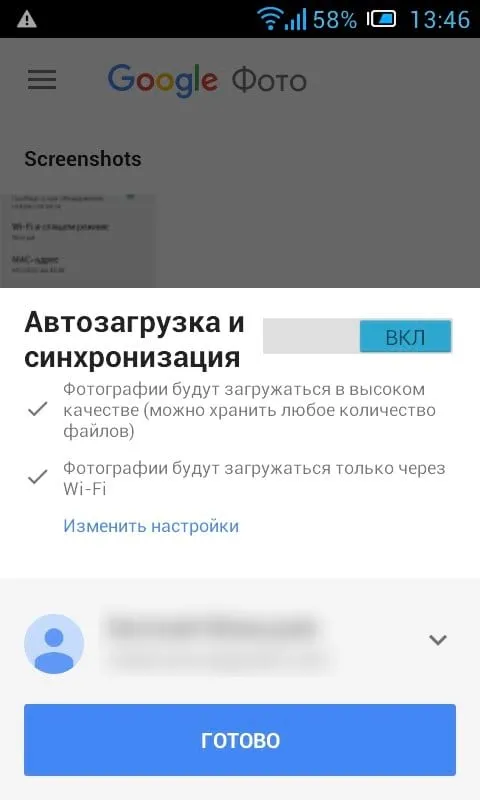
Когда приложение настроено, откройте фотографию.
В нижней части экрана вы увидите четыре варианта: Отправить, Редактировать, Информация и Удалить. Нажмите на значок для просмотра информации (буква i в белом круге).

Вы увидите EXIF-данные фотографии, отображенные в удобном формате и содержащие следующую информацию:
- Дата и время
- Название, размер и разрешение изображения
- Название камеры, диафрагма, выдержка, фокусное расстояние и ISO
- Местоположение, широта/долгота и карта.
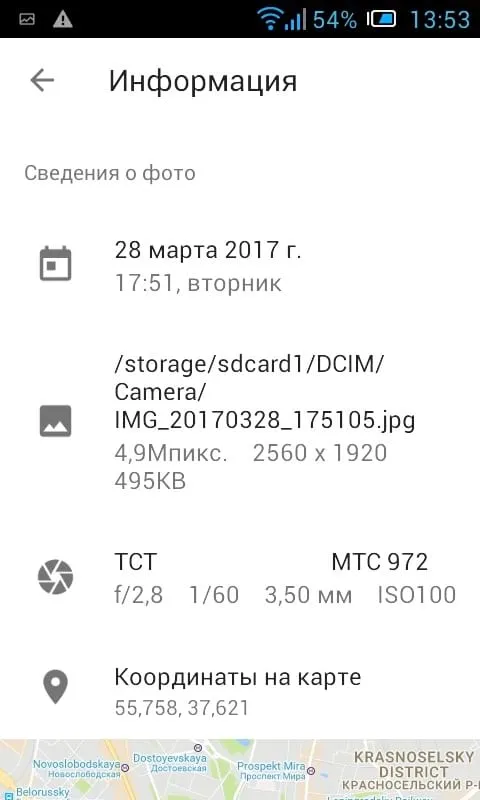
Это простой и высокоэффективный способ поиска важных данных EXIF. Если это все, что вы хотели сделать, можете оставить все как есть. Если вы хотите работать с этими данными, читайте дальше.
Как просмотреть, отредактировать и удалить расширенные EXIF данные на Android
Если вы хотите просмотреть более подробную информацию о своих фотографиях или удалить данные, вы не можете сделать это с помощью встроенных инструментов Android, а должны обратиться в Play Store.
Для этого мы будем использовать приложение под названием Photo EXIF Editor. Приложение бесплатное, но если вы часто им пользуетесь, то, возможно, захотите использовать версию Pro (400,99), которая убирает рекламу и дает возможность просматривать полные исходные данные.
После установки приложения Photo EXIF Editor запустите его. Вас встретит красивый экран приветствия с тремя опциями: «Фото», «Фотокарта» и «Просмотр». Нажмите на опцию «Фото».
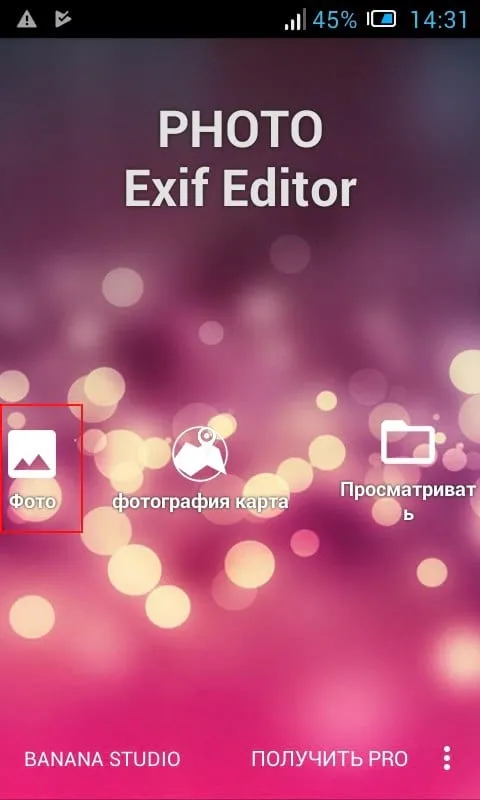
По умолчанию открывается предварительный просмотр последних добавленных фотографий. Нажмите на любую фотографию, информацию о которой вы хотите просмотреть или изменить.
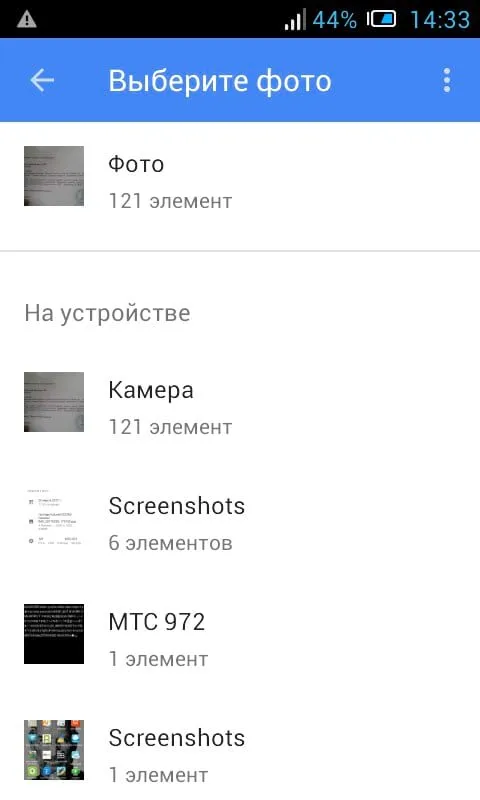
Кроме того, вы можете использовать опцию «Просмотр» на главном экране, чтобы получить доступ к изображениям через файловый менеджер.
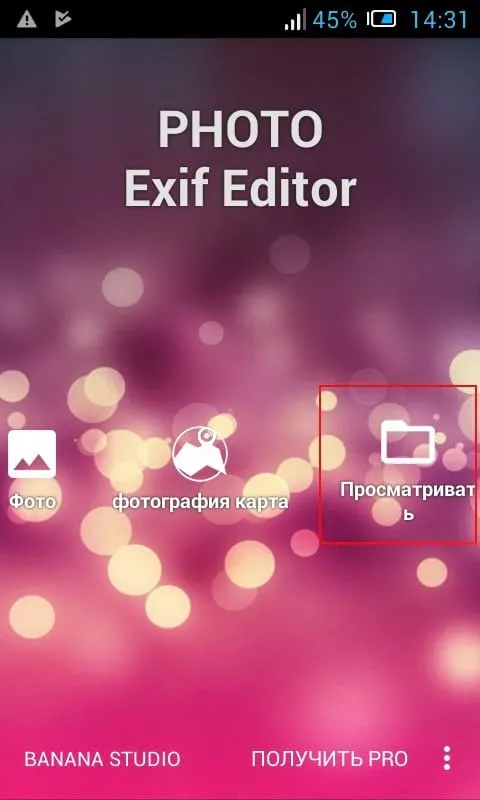
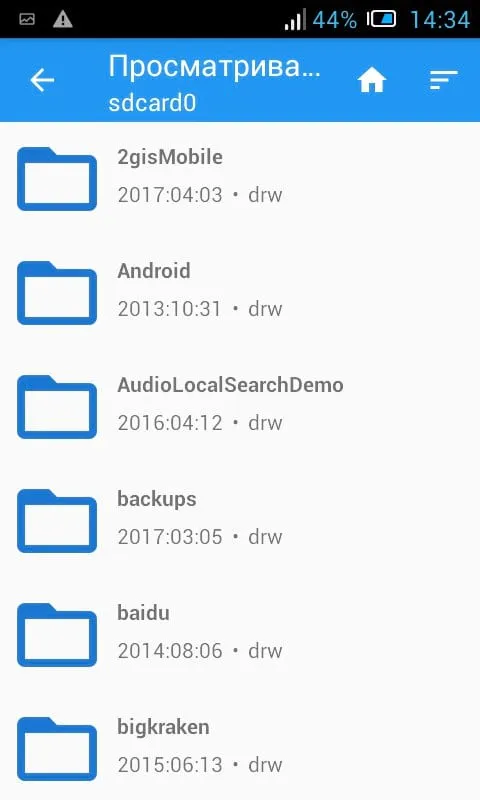
После выбора фотографии приложение отображает все данные EXIF. Этот список довольно длинный и подробный, поэтому потратьте немного времени на его изучение.
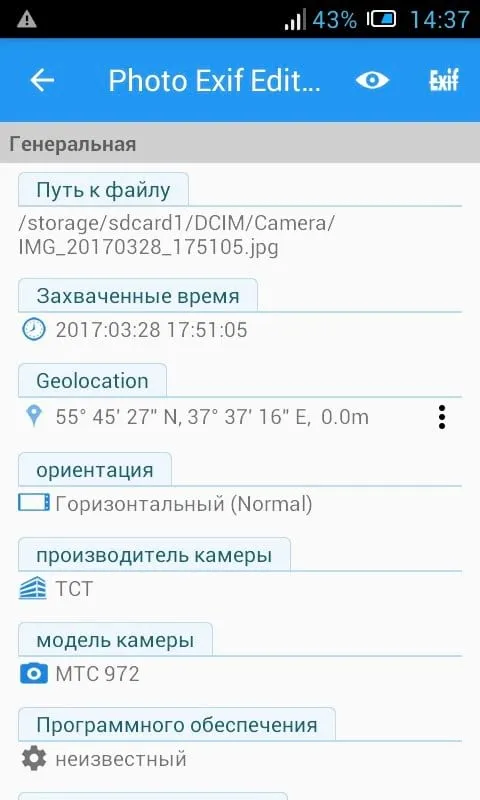
Не все изображения содержат все детали — некоторые камеры просто не записывают столько данных. Если вы хотите скрыть недоступные данные, нажмите на значок глаза в правом верхнем углу. Будут показаны только те данные, которые доступны.
Перейдите в указанное выше место (контекстное меню файла, вкладка Сведения) и нажмите ссылку Удалить свойства и личную информацию в нижней части вкладки (выделено красным цветом).
Как удалить метаданные на Windows
Удаление EXIF в Windows очень просто, и для этого не нужно использовать никаких дополнительных приложений.
Щелкните по изображению правой кнопкой мыши, выберите «Свойства»> Вкладка «Подробности»/»Удалить свойства и личную информацию». Затем система предложит вам сделать копию изображения без метаданных или безвозвратно удалить метаданные из исходного изображения.
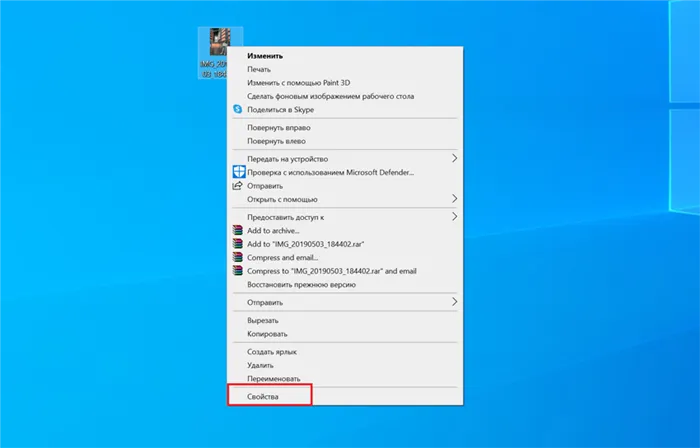
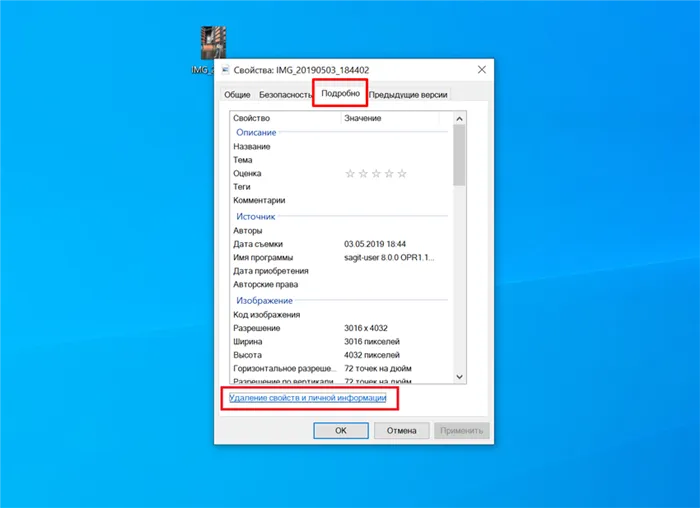
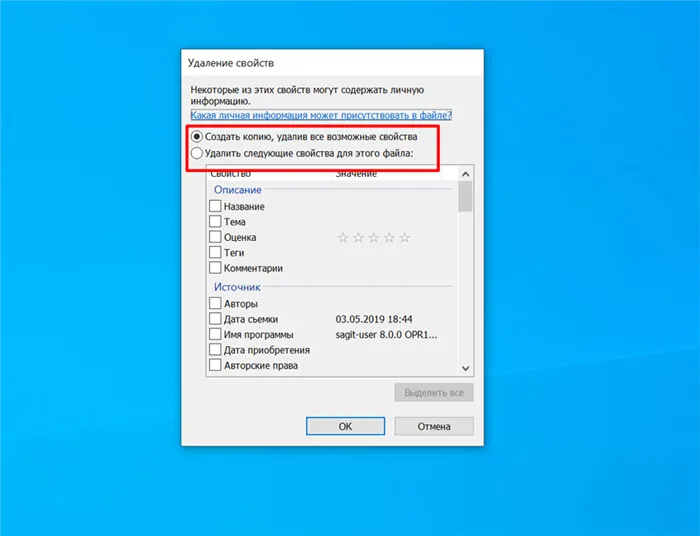
Аналогичным образом можно удалить метаданные EXIF из видео.
Как удалить метаданные на macOS
К сожалению, пользователи macOS не могут легко удалить метаданные с фотографий и видео без сторонних инструментов. Однако вы можете, по крайней мере, удалить данные о местоположении из файлов.
- Откройте выбранный файл изображения в режиме предварительного просмотра.
- Нажмите Command + i, чтобы открыть Инструменты, затем щелкните значок информации «i».
- Выберите вкладку GPS и нажмите «Удалить географическую информацию». Если вы не видите вкладку GPS, значит, файл не содержит данных о местоположении.
Как удалить метаданные на Android
На устройствах Android, к сожалению, невозможно удалить метаданные без сторонних инструментов. Однако вы можете отключить геолокацию в настройках камеры, чтобы скрыть место, где была сделана фотография.
Для этого откройте камеру, перейдите в настройки через значок шестеренки, найдите опцию «Место хранения» и переведите ползунок в неактивное состояние. Названия элементов могут отличаться для устройств разных производителей.
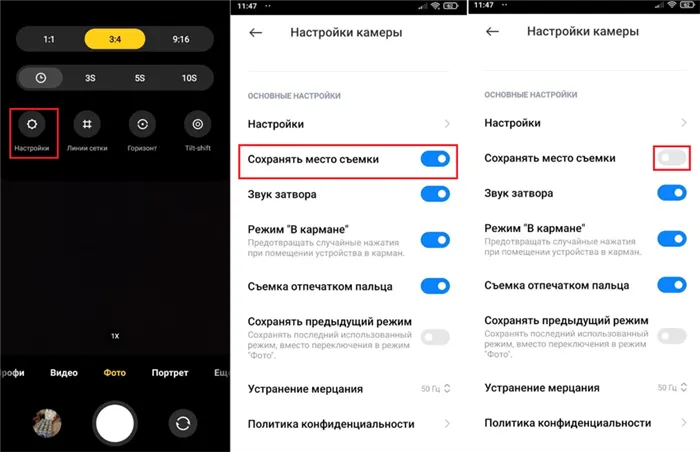
Для удаления метаданных на устройствах iOS и Android можно также использовать специальные программы, такие как EXIFTool или Exif Metadata.








